Een app openen in een nieuw venster in Microsoft Teams
Veel multitasken? In de Teams-bureaubladclient kunt u een app in een afzonderlijk venster openen om u te helpen aan verschillende dingen tegelijk te werken. Deze functie is beschikbaar voor de meeste apps die de mogelijkheid voor persoonlijke apps of tabbladen bevatten.
Een persoonlijke app openen
Een app starten in een nieuw venster vanaf het begin:
-
Ga naar het pictogram van de persoonlijke app die u wilt openen, of het nu gaat om een app die is vastgemaakt aan de linkerkant van Teams of onder Meer toegevoegde apps

-
Klik met de rechtermuisknop op het app-pictogram van uw keuze en selecteer vervolgens Openen in nieuw venster

Een persoonlijke app openen nadat deze al is geopend:
Zoek het pictogram Openen in nieuw venster 
Een tabblad openen in een nieuw venster
-
Navigeer naar het tabblad van uw keuze in een kanaal of chat.
-
Selecteer openen in nieuw venster


Het app-venster beheren
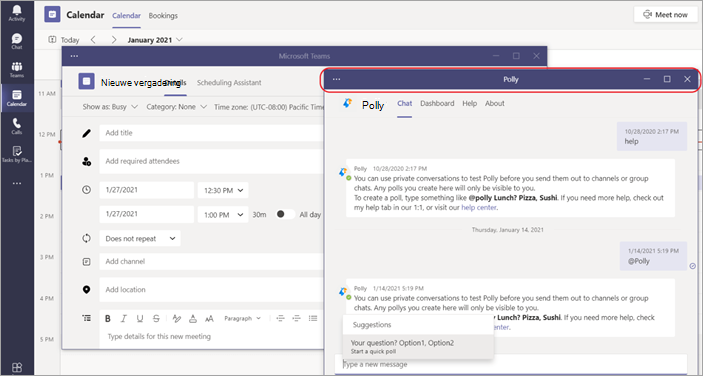
Net als bij elk venster zijn er besturingselementen in de rechterbovenhoek waarmee u het venster kunt minimaliseren, maximaliseren en sluiten. U kunt een hoek van een geminimaliseerd venster selecteren en slepen om het formaat ervan te wijzigen, of op de titelbalk klikken en deze verplaatsen totdat u de weergave hebt die u nodig hebt om te multitasken.










